
更改盘符,隐藏分区,设置卷标
大家好,今天继续介绍。diskgenius磁盘管理功能。今日介绍了更改盘符、隐藏和显示分区和设置卷标的顺序。
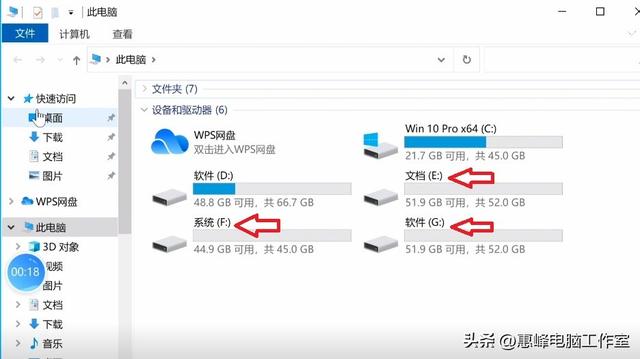
这台电脑的五个分区
打开这台电脑,目前有五个分区,CD是固态硬盘120g的。efg是机械硬盘160G的。
160G机械硬盘有三个区域,盘符顺序应该是系统、软件和文档。但由于分区软件的一些分配机制,分区硬盘上盘符的顺序不同。
第二块硬盘的最后一个分区变成了E盘。
虽然软件响软件在使用中的正常运行,但感觉查看总是不顺畅。我们使用diskgenius换盘符的名字。
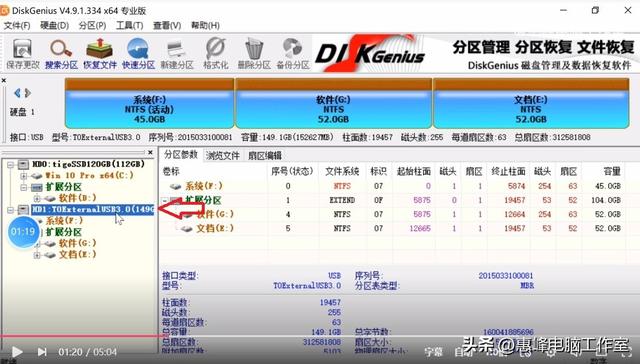
选择160G的硬盘
打开diskgenius 软件,首先选择要操作的硬盘,机械硬盘160G的。
改变后的顺序是系统E,软件为F,文档为G。但现在是系统F,软件为G,文档为E.
系统不能直接改变E,因为E使用文档分区,所以首先将文档分区改为空闲盘符K。
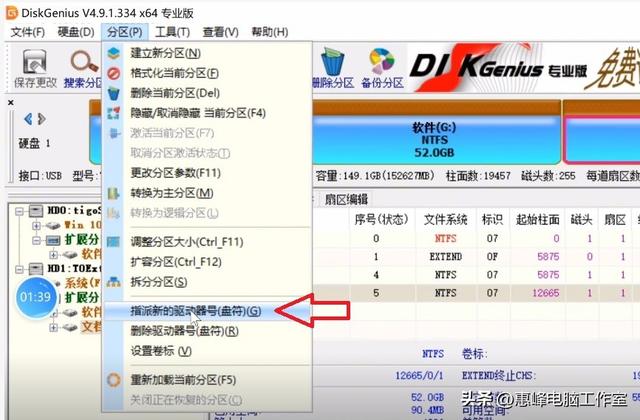
分区菜单
选择文档分区,在分区菜单中选择新的驱动器号(盘符)选项。
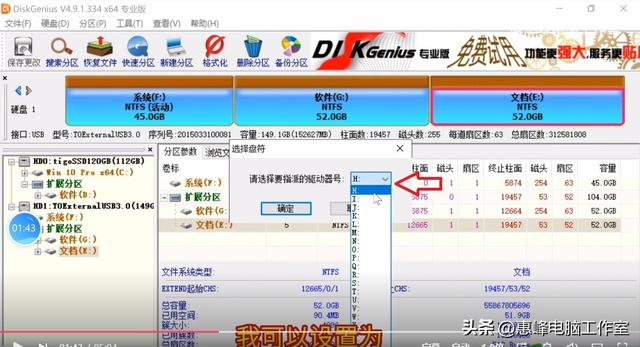
给文档盘指定K
弹出时请选择指定的驱动器号K,按确定。
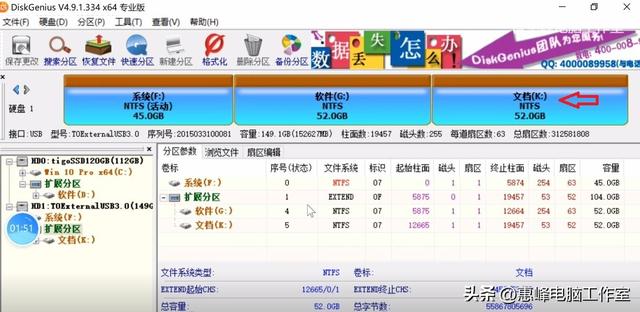
文档盘符合K的成功
完成了将文档分区改为K的操作。
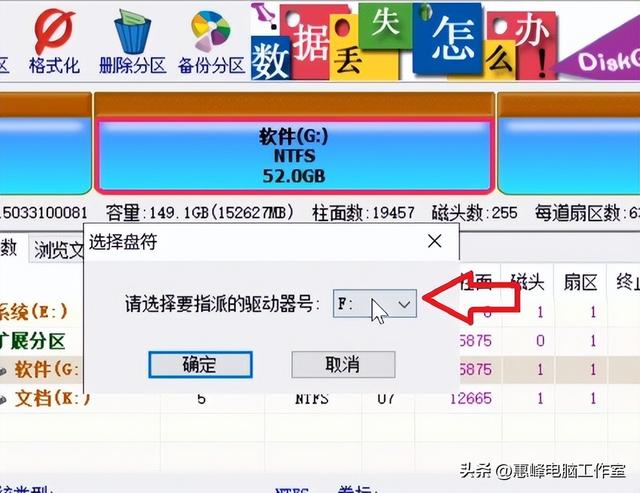
软件为F
方法相同,将系统盘改为E.
将软件盘改成F。
最后,将文档盘改成G。
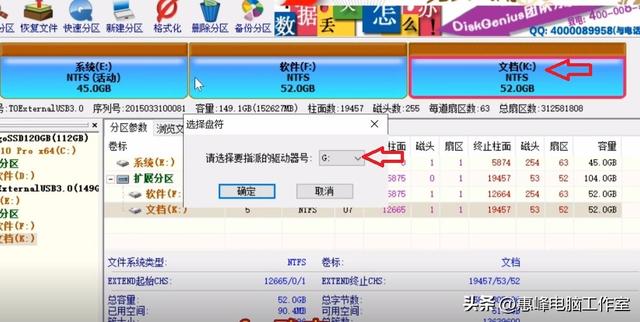
文档为G
三个分区盘符的变更已经完成,在变更过程中注意盘符不要冲突。
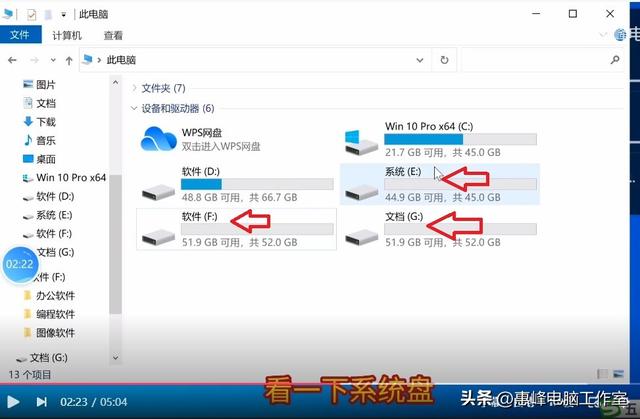
盘符已成功修改
我们需要打开这台电脑,看看更改后的盘符顺序。
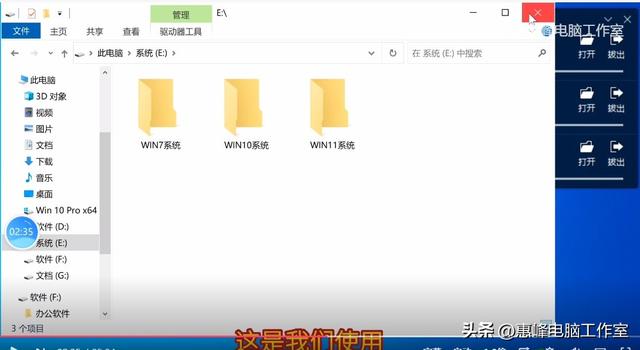
分区中的数据没有变化
更改磁盘符并不影响分区内的数据,数据也没有变化。
下一项,删除驱动器号。
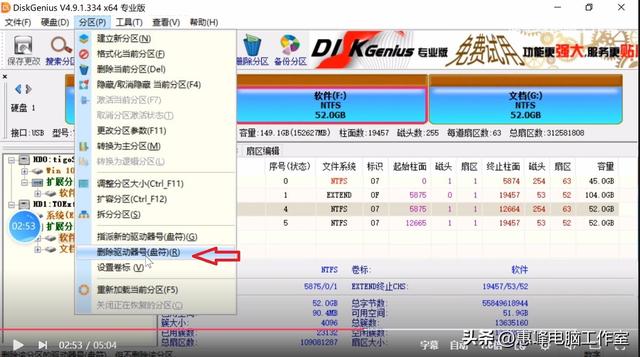
删除软件F分区的驱动器号码
比如,选择160G机械硬盘软件盘F,在分区菜单中选择删除驱动器号。
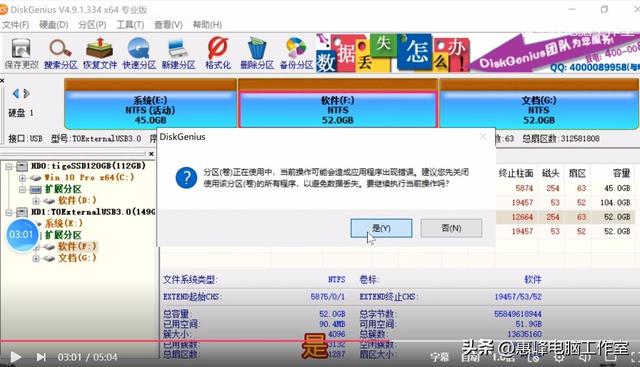
提示风险窗口
提示删除的风险,使用分区,删除可能导致应用程序错误。直接选择是。
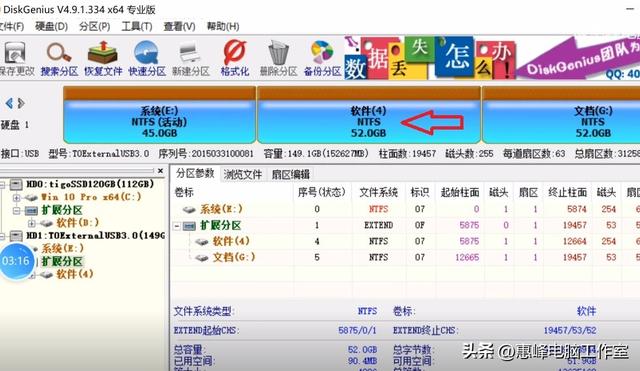
F盘符没了
删除F盘的盘符后,看到软件卷标后面的F不见了。
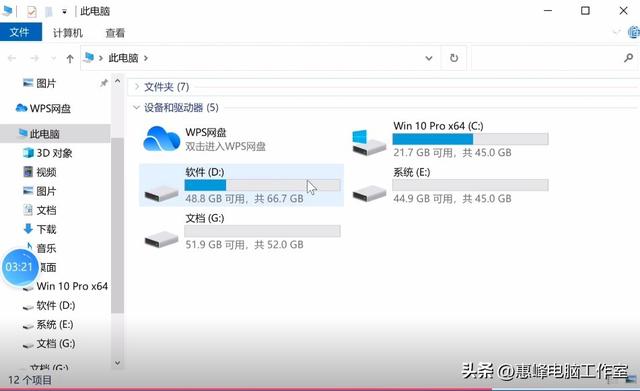
没有这台电脑F
打开这台电脑,是的CDEG盘,没有F盘。这实际上可以达到隐藏分区的目的。
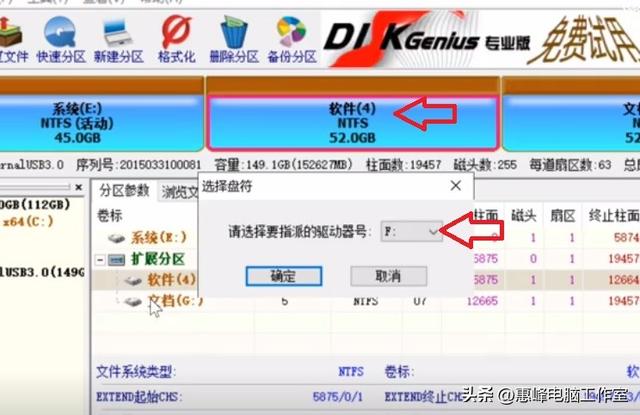
指派给软件盘符F
恢复软件盘F,打开diskgenius,选择机械硬盘的第二个分区,软件。
选择分区菜单中的新驱动器号,选择盘符F,确定。
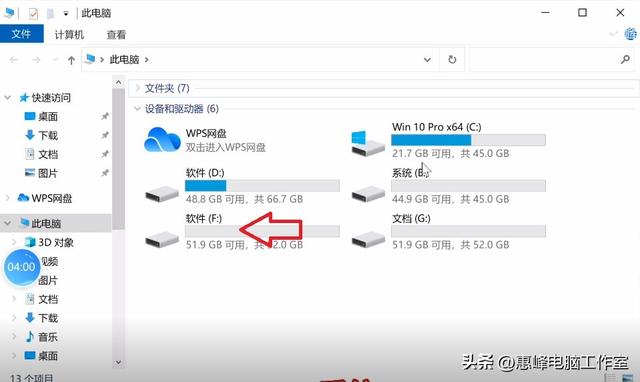
已经出现了软件F
再次打开这台电脑,F盘已经出现,
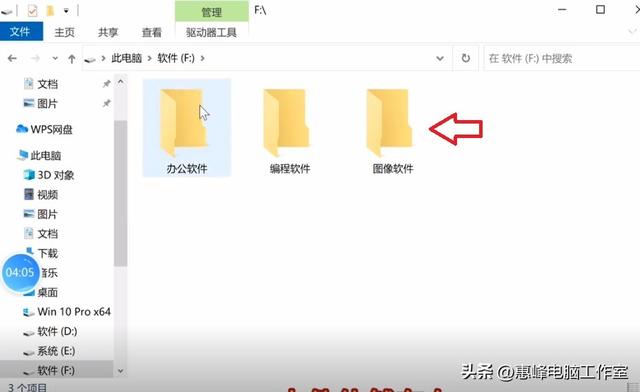
数据没有变化
里面的数据没有变化。
通过删除删除驱动器号和指定新的驱动器号来隐藏和显示分区。
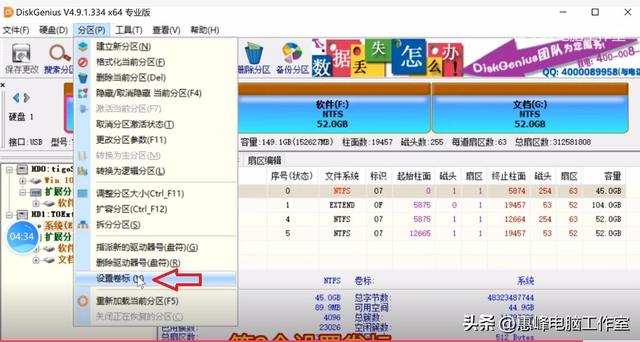
设置卷标
设置卷标。
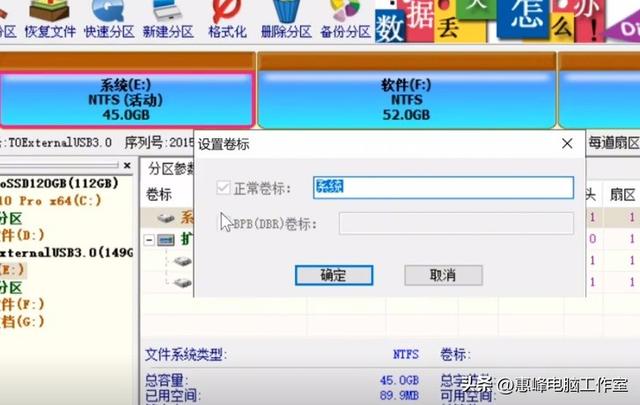
更改系统E的卷标
选择系统等分区E,选择在分区菜单中设置卷标,可以改变系统的卷标名称,输入自己喜欢的,当然要知名。
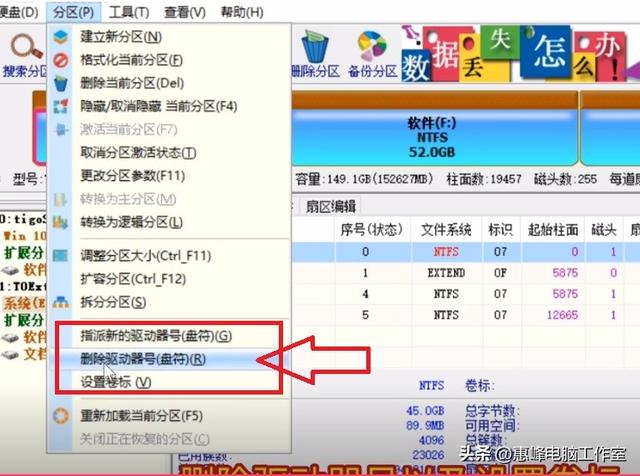
三个功能菜单
我们上面介绍过diskgenius指定新的驱动器号,删除驱动器号,设置三个功能:卷标。
如果您有任何新功能,请在评论区留言。一起学习。